Keynote怎么格式化中日韩文本 Keynote格式化文本教程
时间:2023-02-17 17:23 浏览:232 次
Keynote中的文本一般都中日韩文本,有时候想要统一文本的话,你需要格式化。Keynote怎么格式化中日韩文本?小编这里已经备好了Keynote格式化中日韩文本教程,感兴趣就来了解下吧。
想要了解更多Keynote操作就去看Keynote使用教程吧:Keynote怎么用
添加中文、日文或韩文着重号:
您可以添加中文、日文或韩文文本中常用的着重号。例如,使用中文键盘,您可以在文本下方或上方应用傍点,或给文本应用波浪形下划线。使用日文文本,您可以添加平面圆点或芝麻点。
将键盘切换到中文、日文或韩文键盘。选择中文、日文或韩文文本的一个或多个字符,然后点按右侧边栏顶部的"文本"标签。
如果没有看到边栏,或边栏中没有"文本"标签,请点按工具栏中的 "格式"按钮。
点按边栏顶部附近的"样式"按钮,然后点按着重号按钮。
格式化选项视您所启用的键盘而定。
使用中文、日文或韩文列表样式:
您可以将中文、日文和韩文列表样式(特别是项目符号样式或编号体系)应用到以任何语言书写的列表。
选择含您要更改的编号或字母的列表项。点按右侧边栏顶部的"文本"标签,然后点按靠近边栏顶部的"样式"按钮。
如果没有看到边栏,或边栏中没有"文本"标签,请点按工具栏中的 "格式"按钮。
点按"项目符号与列表"旁边的显示三角形,然后选取"Keynote"。
点按"多级编号"上方的弹出式菜单,然后选取编号或字母序列。
格式化选项视您所启用的键盘而定。
沿文本提供拼音指南:
如果为 Mac 或 iOS 设备启用了中文、日文或韩文键盘,则即使不使用其中的任何键盘,您也可以将拼音指南应用到以任何语言写入的字词。
选择文本。切勿在所选文本中包括任何末尾分段符或标点。
按住 Control 键点按所选文本,然后从快捷键菜单中选取"拼音指南文本"。
所选文本显示有拼音指南。
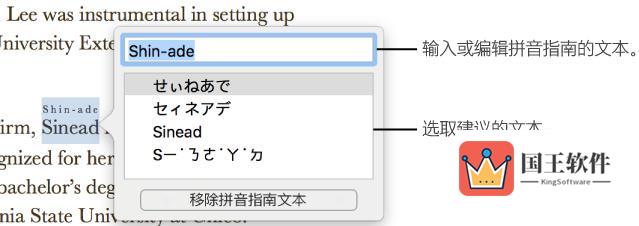
若要更改拼音指南文本,请选取"拼音指南"列表中的其中一个选项,或在文本栏中键入您自己的文本。
点按"拼音指南文本"窗口外部的任意位置,以应用您选取的文本,然后关闭窗口。
更改或移除拼音指南文本:
您可以更改拼音指南文本的语言或移除文本。
点按含拼音指南文本的字词,然后从快捷菜单中选取"拼音指南文本"。
执行以下一项操作:更改指南文本:输入新的文本,或者选取其中一个选项。
显示的拼音选项视您所启用的键盘而定。移除指南文本:点按"移除拼音指南文本"。
各位小伙伴,以上就是小编带来的Keynote格式化中日韩文本教程解析了,如果你有格式化文本的需求,那就试试用上面的方法吧。

